БІОС UEFI наробив багато шуму в цифровому світі, а так як на всіх нових комп’ютерах і ноутбуках вже встановлений даний інтерфейс, нам на пошту прийшов цілий мішок листів стосуються цієї теми. Питання в першу чергу такого характеру.
Що таке БІОС UEFI і чому він прийшов на заміну звичайному БІОС? Чому на ноутбук з Біос UEFI можна встановити лише для Windows 8, а ніяку іншу операційну систему або все-таки іншу операційну систему можна встановити, тоді як це зробити?
Чому на ноутбук з БІОС UEFI не можна встановити Windows 8 іншій редакції?
Як встановити Windows 7 на комп’ютер з Біос UEFI? Для чого потрібна вкладка Secure Boot і можна відключати, а якщо можна, то як це зробити?

БІОС UEFI
Прочитавши листа, я вирішив відповісти на них однією статтею та так, щоб все було зрозуміло навіть починаючому користувачеві.
Важливим стимулом для написання цієї статті став ще той факт, що за моїми спостереженнями дуже багато людей купують нові комп’ютери з SSD накопичувачем і материнської платою підтримує новий інтерфейс UEFI відразу відключають даний інтерфейс і встановлюють собі Windows 8 на жорсткий диск із застарілою головною завантажувального запису MBR.
Який сенс тоді було купувати новий дорогий комп’ютер за 30-40 тисяч рублів з SSD накопичувачем і Біос UEFI безсумнівно дає переваги перед простим БІОС. Ви запитаєте – Які переваги? Ось про це я і хочу поговорити з Вами.
БІОС UEFI (Unified Extensible Firmware Interface) – інтерфейс між операційною системою і микропрограммами, керуючими низькорівневими функціями обладнання. Розробка компанії Intel. Історія створення інтерфейсу UEFI йде з першої половини 90-х років і спочатку він називався Intel Boot Initiative (Завантажувальна Ініціатива Intel), пізніше було дано іншу назву EFI. Перша специфікація EFI 1.02 була випущена Intel в 2000-му році.
Всі ми знаємо, що таке БІОС, так правильно, це «базова система вводу/виводу», а по – людськи-це мікропрограма вбудована в просту мікросхему, яка в свою чергу знаходиться на материнській платі. Так ось, ця мікропрограма (БІОС) є посередником між встановленою операційною системою і комплектуючими встановленими на комп’ютері. Тобто, БІОС пояснює операційній системі як можна функціонально використовувати всі комплектуючі комп’ютера: материнську плату, процесор, відеокарту, оперативку і так далі. БІОС запускається раніше операційної системи і відразу проводить перевірку (процедура POST) всього апаратного забезпечення комп’ютера перерахованого вище: процесора, материнки і всього іншого, ставлячи потрібні параметри їх роботи. При несправності будь-якого комплектуючого БІОС видає через вбудований динамік сигнал, за характером якого можна зрозуміти, яке саме пристрій несправний.
Коротше, БІОС виявляється досить важлива штука на комп’ютері, але… на сьогоднішній день друзі, на зміну БІОС прийшов набагато більш досконалий інструмент під назвою UEFI.
Чим не влаштував звичайний БІОС?
Ось найбільш важливі причини.
1) При включенні комп’ютера, БІОС крім перевірки комплектуючих на справність, перевіряє всі жорсткі диски на предмет головною завантажувального запису MBR (master boot record), яка знаходиться в нульовому секторі і має розмір 512 байт, при знаходженні завантажувального запису, БІОС запускає на виконання завантажувальний код в MBR, далі завантажується операційна система. На комп’ютері з звичайним БІОС і жорстким диском (має головний завантажувальний запис MBR (Master Boot Record)), адресація томів зроблена таким чином, що максимальна адресується простір на жорсткому диску може скласти максимум 2ТБ, тобто операційна система НЕ побачить більше 2ТБ дискового простору на жорсткому диску об’ємом 3ТБ, що погодьтеся, при нинішніх обсягах жорстких дисків не дуже зручно.
2) На комп’ютерах з звичайним БІОС, жорсткі диски (мають головний завантажувальний запис MBR) мають обмеження на створення первинних розділів, тобто на диску MBR можна створити тільки 4 первинних розділу – три основних і один додатковий розділ, в якому можна створювати логічні диски, на логічний можна встановити операційну систему, але вона не буде запускатися без диспетчера завантаження на основному розділі). А БІОС UEFI працює з жорсткими дисками мають таблицю розділів GUID (GPT), такі вінчестери можна розбити на 128 первинних розділів.
3) Ну і найголовніше, БІОС UEFI набагато безпечніше. Не секрет, що вже давно існує руткіт, здатний впровадити в мікросхему BIOS свій код і завантажити себе раніше операційної системи, отримавши цим сам безмежне управління самою системою. В БІОС UEFI це неможливо, в ньому існує безпечна процедура завантаження «Secure Boot»,
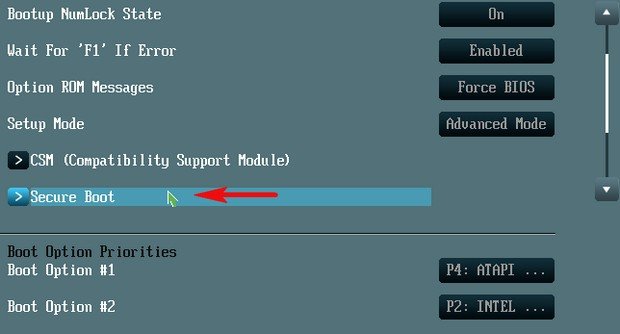
заснована на спеціальних сертифікованих ключів від Microsoft. Забігаючи вперед, скажу, що із-за цієї самої безпечної завантаження звичайні користувачі не можуть встановити на комп’ютери з Біос UEFI нічого крім Windows 8, так як тільки Windows 8 на сьогоднішній день має ці самі сертифіковані ключі (далі в статті більш повна інформація про це).
Переваги Біоса UEFI
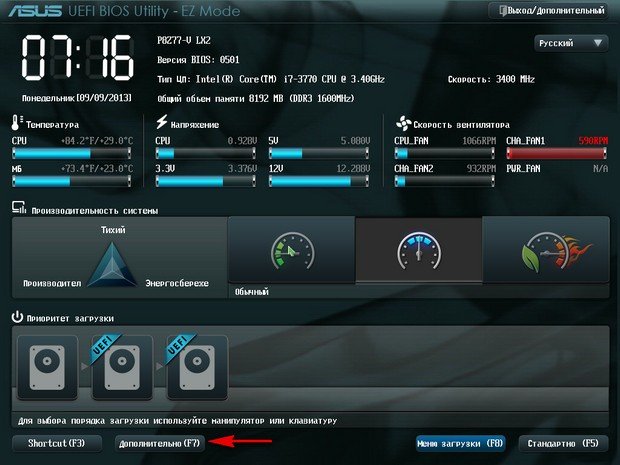
Отже, давайте розберемо по порядку новий БІОС UEFI і дізнаємося його основні переваги перед звичайним БІОС. Інтерфейс UEFI це міні операційна система або іншими словами вдосконалений і повністю перероблений механізм, який незабаром повністю витіснять БІОС. По-перше, UEFI взяв багато від свого попередника і призначений в першу чергу для взаємозв’язок операційної системи і встановленого на комп’ютері заліза, тобто всіх комплектуючих комп’ютера. Інтерфейс UEFI повинен протестувати при включенні комп’ютера все обладнання на справність і передати далі естафетну паличку завантажувачу операційної системи.
1) БІОС UEFI має дуже зручний і зрозумілий графічний інтерфейс управління з підтримкою миші. Є підтримка російської мови.
2) БІОС UEFI працює з жорсткими дисками мають таблицю розділів GUID (GPT), такі вінчестери можна розбити на 128 первинних розділів (до речі, на диску MBR можна створити тільки 4 первинних розділу – три основних і один додатковий розділ, в якому можна створювати логічні диски, на логічний можна встановити операційну систему, але вона не буде запускатися без диспетчера завантаження на основному розділі).
3) БІОС UEFI дає можливість використовувати жорсткі диски об’ємом більше 2 Тбайт, максимальний обсяг розділу може досягати 18 екзабайт (18 000 000 терабайт). На комп’ютері з звичайним БІОС, встановлена операційна система НЕ побачить більше 2,2 ТБ дискового простору, що звичайно незручно.
4) Жорсткі диски мають таблицю розділів GUID (GPT) працюють тільки з адресацією LBA, на відміну від вінчестерів MBR працюють із застарілою адресацією CHS.
5) Завантаження операційної системи в UEFI відбувається набагато швидше, наприклад Windows 8 встановлена на GPT-диск завантажується за 5-7 секунд.
6) На жорстких дисках GUID (GPT) легше відновити втрачені дані.
7) БІОС UEFI має свій менеджер завантаження, який дуже зручно використовувати при наявності на комп’ютері безлічі операційних систем, відпадає необхідність у використанні спеціальних загрузчиках, зразок EasyBCD.
 БІОС UEFI набагато легше відновити, ніж простий БІОС.
БІОС UEFI набагато легше відновити, ніж простий БІОС.
Протокол безпечного завантаження Secure Boot
Але найголовніша особливість механізму UEFI, що завдає клопоту користувачам, трапляється при перевстановлення Windows 8 на новому комп’ютері або ноутбуці. В Біосі UEFI є такий протокол безпечного завантаження «Secure Boot», заснований на спеціальних сертифікованих ключів, які має тільки Windows 8 від microsoft і Microsoft вимагає від усіх виробників комп’ютерів і ноутбуків з передвстановленою Windows 8 включення за замовчуванням безпечного протоколу завантаження «Secure Boot».
Маючи в своєму дистрибутиві такі ключі Windows 8 при своїй установці на комп’ютер будь-якого виробника успішно проходить протокол безпечного завантаження UEFI «Secure Boot», але ні одна із старих операційних систем Windows, а так само дистрибутиви Ubuntu або Linuxа таких ключів не мають. Ось тому, якщо на вашому ноутбуці БІОС UEFI, то ніяку іншу операційну систему встановити на такий ноутбук не вийде, вихід тільки один, відключити в UEFI опцію безпечного завантаження «Secure Boot»,

але тоді встановлювати потрібну вам операційну систему ви будете на диск MBR і позбудетеся всіх переваг роботи з жорстким диском мають стиль GUID (GPT).
Звичайно у багатьох користувачів з’являться думки, що таким чином Майкрософт позбавляється від конкурентів, але Microsoft успішно парирує такі нападки пояснюючи, що інтерфейс UEFI з усіма його протоколами і безпечними завантаженнями «Secure Boot» розроблений в першу чергу для нашої з вами безпеки і з ним важко не погодитися (про рутките, який здатний записати у звичайний БІОС свій код, я вже говорив на початку статті).
Уважні читачі можуть запитати, а чому б, все того ж Linux не домовитися з Microsoft і виробниками комп’ютерів і не знайти ці ключі. Відповідь я знайшов у блозі одного з розробників ядра Linux – Метью Гаррета (Matthew Garrett),
Метью Гаррет
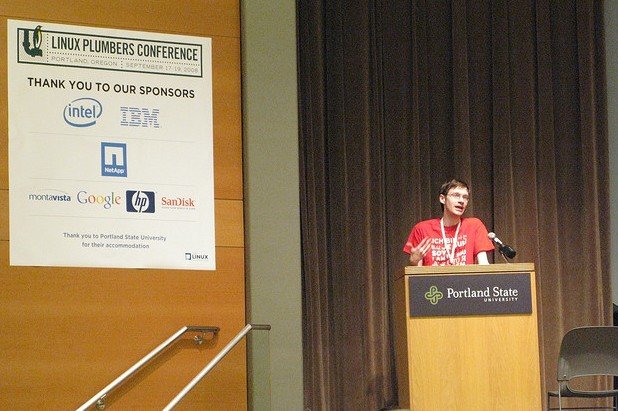
виявляється це важко як фізично (на це піде багато часу, так як потрібно спочатку домовитися з Microsoft, потім доведеться домовлятися з кожним виробником комп’ютерів окремо), так і юридично (проблеми пов’язані з завантажувача GRUB 2 ліцензований на умовах ліцензії GPLv3).
Багато читачів цікавляться, а чи можна зробити завантажувальну флешку UEFI з операційною системою Windows 7?
Завантажувальну флешку зробити можна (про це у нас є стаття), але встановити Windows 7 на ноутбук, де раніше була встановлена Windows 8, ви не зможете, Windows 7, просто не пройде один з протоколів перевірки безпечного завантаження «Secure Boot».
Відкрию Вам секрет, нещодавно у мене це вийшло, але тільки з ноутбуком ASUS, читайте статтю як встановити Windows 7 замість Windows 8 прямо на диск GPT!
Скажу більше, навіть якщо ви захочете перевстановити Windows 8 на ноутбуці, то це у вас вийде тільки з тією редакцією Windows 8, яка була встановлена раніше на вашому ноутбуці. Зазвичай на ноутбуки виробники встановлюють Windows 8 для однієї мови (Windows 8 Single Language), так от перевстановити Windows 8 у вас вийти лише в тому випадку, якщо ви раздобудите інсталяційний диск з Windows 8 Single Language.
А встановити на ваш ноутбук наприклад Windows 8.1 Професійна на багатьох ноутбуках у вас просто так не вийде, при установці вийде помилка «Введений ключ продукту не відповідає ні одному з образів Windows».
Примітка: Якщо ви захочете змінити версію Windows 8, тобто перевстановити встановлену на вашому ноутбуці Windows 8 Single Language (мови) наприклад на Windows 8 pro, це теж можна зробити, але з ноутбуками деяких виробників це просто так не вийде і треба буде змінити додаткові файли конфігурації, які можна використовувати в процесі установки Windows для зазначення ключа продукту і випуску Windows, подробиці в нашій статті “Як перевстановити Windows 8 на ноутбуці”
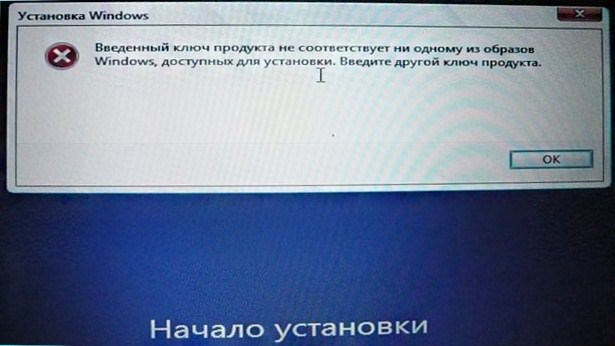
Під кінець статті хочу сказати, що встановити на новий ноутбук замість Windows 8 іншу операційну систему, наприклад Windows 7, можна, але як я вже сказав, в Біосі UEFI нам доведеться відключити безпечний протокол завантаження «Secure Boot», як це зробити, ви можете прочитати в нашій статті “Як встановити на новий ноутбук Windows 7 замість Windows 8.”
Якщо ж у вас простий стаціонарний комп’ютер, то встановити Windows 7 ви можете не відключаючи в Біосі UEFI опцію «Secure Boot», також читаємо докладну статтю “Як встановити Windows 7 на GPT-диск.”
Читайте в наступній статті Як відключити безпечний протокол завантаження Secure Boot.
Статті по цій темі:
1. Установка Windows 8 на GPT-диск комп’ютера з материнською платою ASUS з включеним UEFI.
2. Установка Windows 7 і Windows 8 на диск GUID (GPT) на комп’ютері з материнською платою GIGABYTE з включеним UEFI


